วิธีใส่เพลง — เหตุผลที่ทำให้คลิปกลายเป็นเรื่องเล่า
วันเกิดที่กะพริบวาบ คำกล่าวอวยพรเก้ๆ กังๆ ที่กลับลงตัว ผลิตภัณฑ์ในแสงย่ำค่ำพร้อมวางตลาด หากไร้ดนตรี มันก็เป็นเพียงฟุตเทจ หากมีดนตรี มันคือความทรงจำ—สิ่งที่ครอบครัวย้อนดู สิ่งที่ลูกค้าดูจนจบ
ด้วยเครื่องมือทำวิดีโอออนไลน์ของเรา คุณทำทั้งหมดนี้ได้บนเบราว์เซอร์ใน iPhone, Mac, PC หรือ Android ไม่ต้องดาวน์โหลด ไม่ต้องลงแอป ไม่ต้อง ลงทะเบียน เพียงส่งออกไฟล์สะอาด ไม่มีลายน้ำ มาผสานวิดีโอกับเพลงให้เสร็จอย่างรวดเร็วกันเถอะ
ขั้นที่ 1 วิธีอัปโหลดไฟล์และเลือกเพลง
อัปโหลดได้ทุกฟอร์แมตที่คุณมี: วิดีโอ (MP4, MOV, AVI, MKV) เสียง (MP3, WAV, M4A) รูปภาพ (JPG, PNG, GIF) กำลังทำสไลด์โชว์อยู่หรือเปล่า? เพลงจะเป็นเส้นด้ายที่ร้อยทุกเฟรมให้อยู่ในแนวเดียวกัน
การเลือกเพลง: จับคู่จังหวะกับการเคลื่อนไหว แพนช้าๆ เข้ากับโน้ตยาวๆ ส่วนจัมป์คัตเข้ากันกับเพอร์คัสชัน อยากเพิ่มมิติไหม? เพิ่มเสียง เอฟเฟ็กต์—เสียงฝีเท้า เสียงผ้าสีกัน เสียงเมืองยามค่ำ—เพื่อให้ฉาก “มีชีวิตจริง”
มองหาเพลงกับเอฟเฟ็กต์เสียงที่ถูกลิขสิทธิ์ระดับมืออาชีพอยู่หรือไม่? เริ่มที่นี่: คู่มือเพลงและ SFX ฟรี.
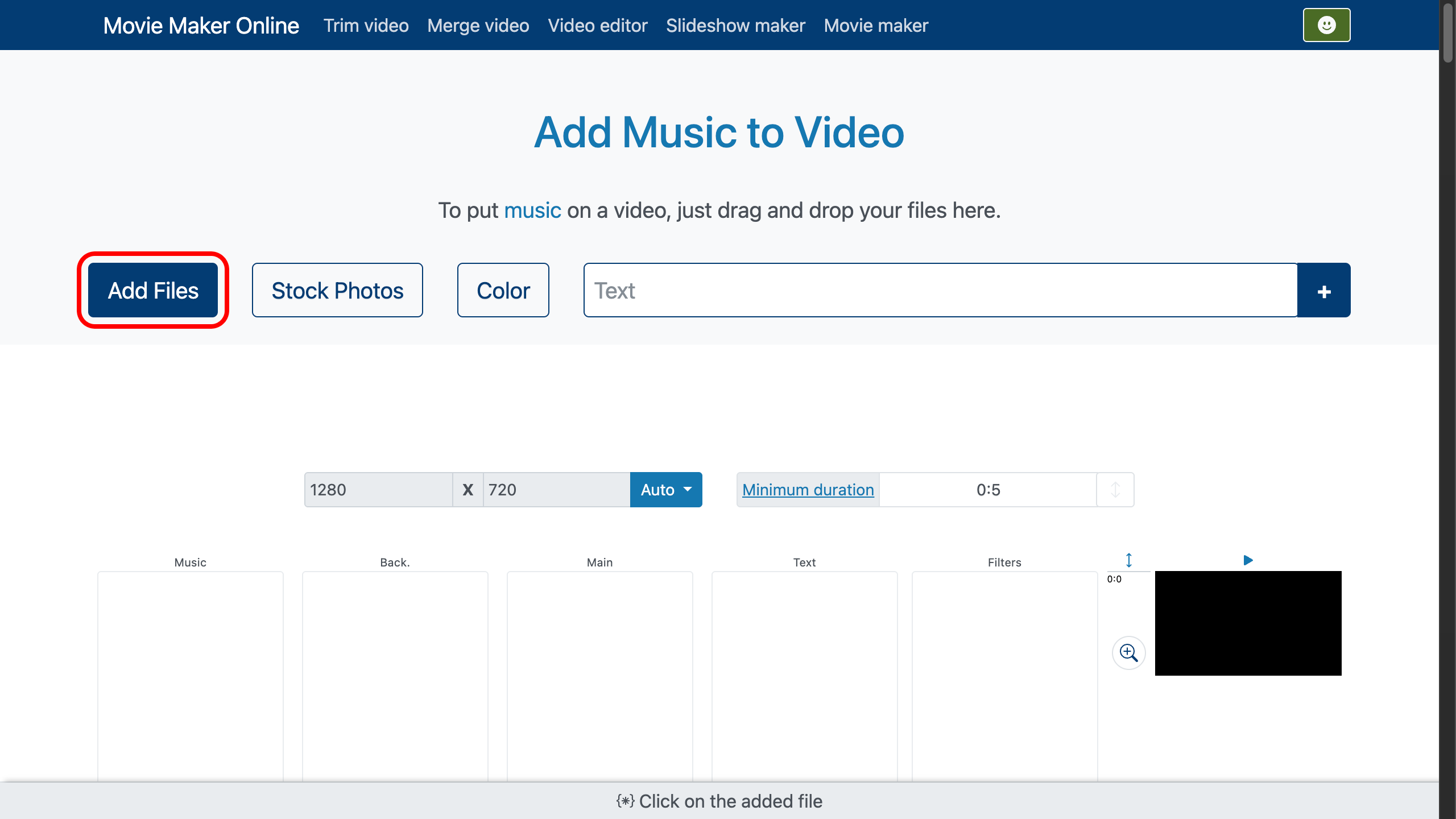
ขั้นที่ 2 วิธีวางเพลงบนไทม์ไลน์แนวตั้ง
วิดีโอของคุณจะไปอยู่ที่แทร็กวิดีโอ ส่วนเพลงจะไปอยู่ที่แทร็กเพลงโดยอัตโนมัติ โปรแกรมตัดต่อของเราใช้ ไทม์ไลน์แนวตั้ง: ไฟล์อยู่ยิ่ง “ต่ำ” ก็จะเริ่ม “ช้า” ลงในวิดีโอสุดท้าย
ลากเพลงขึ้นด้านบนเพื่อให้เริ่มเร็วขึ้น ลากลงด้านล่างเพื่อให้เริ่มช้าลง การล็อกตำแหน่งควบคุมด้วย . เมื่อคุณลากไฟล์ ระบบจะเปิดการล็อกโดยอัตโนมัติ หากต้องการย้อนกลับไปจัดวางอัตโนมัติแบบ “เรียงต่อกัน” ให้คลิก อีกครั้งเพื่อปิด
นี่แหละคือวิธี วางเพลงทับวิดีโอ อย่างรวดเร็วโดยไม่ต้องวิ่งไล่เวลา
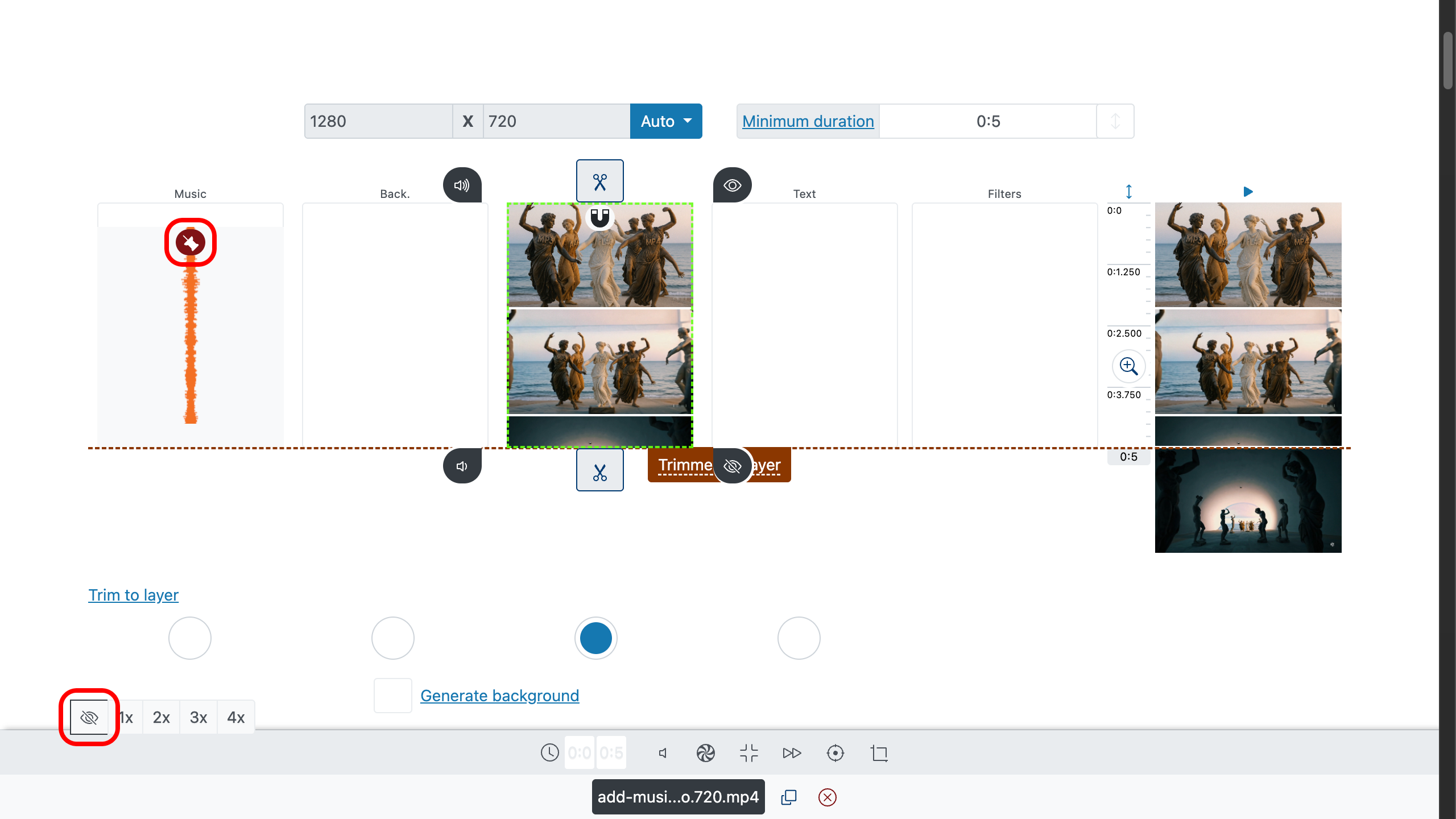
ขั้นที่ 3 วิธีตัดต่ออย่างแม่นยำระดับศัลยแพทย์
ใช้ที่จับ เพื่อ เล็ม หัวและท้าย ต้องการตัวเลขเป๊ะๆ ไหม? พิมพ์เวลาเข้า/ออกที่ต้องการในคุณสมบัติคลิป เพื่อการคุมจุดตัดแบบละเอียด ใช้ซูมไทม์ไลน์ด้านขวา: .
เพื่อหาจุดตัดที่พอดี ดับเบิลคลิกบนไทม์ไลน์หรือพรีวิวเพื่อตั้งตำแหน่งเล่น จากนั้นกด บนแถบควบคุม ไม่อยากวิ่งไล่ตอนจบของเพลงใช่ไหม? เลือกเลเยอร์หลัก (มักเป็นวิดีโอหลักของคุณ) แล้ว ใต้พื้นที่ตัดต่อวิดีโอให้เปิดใช้ “ตัดตามเลเยอร์” ไฟล์อื่นทั้งหมด—รวมถึงเพลง—จะปรับตามเลเยอร์นั้น
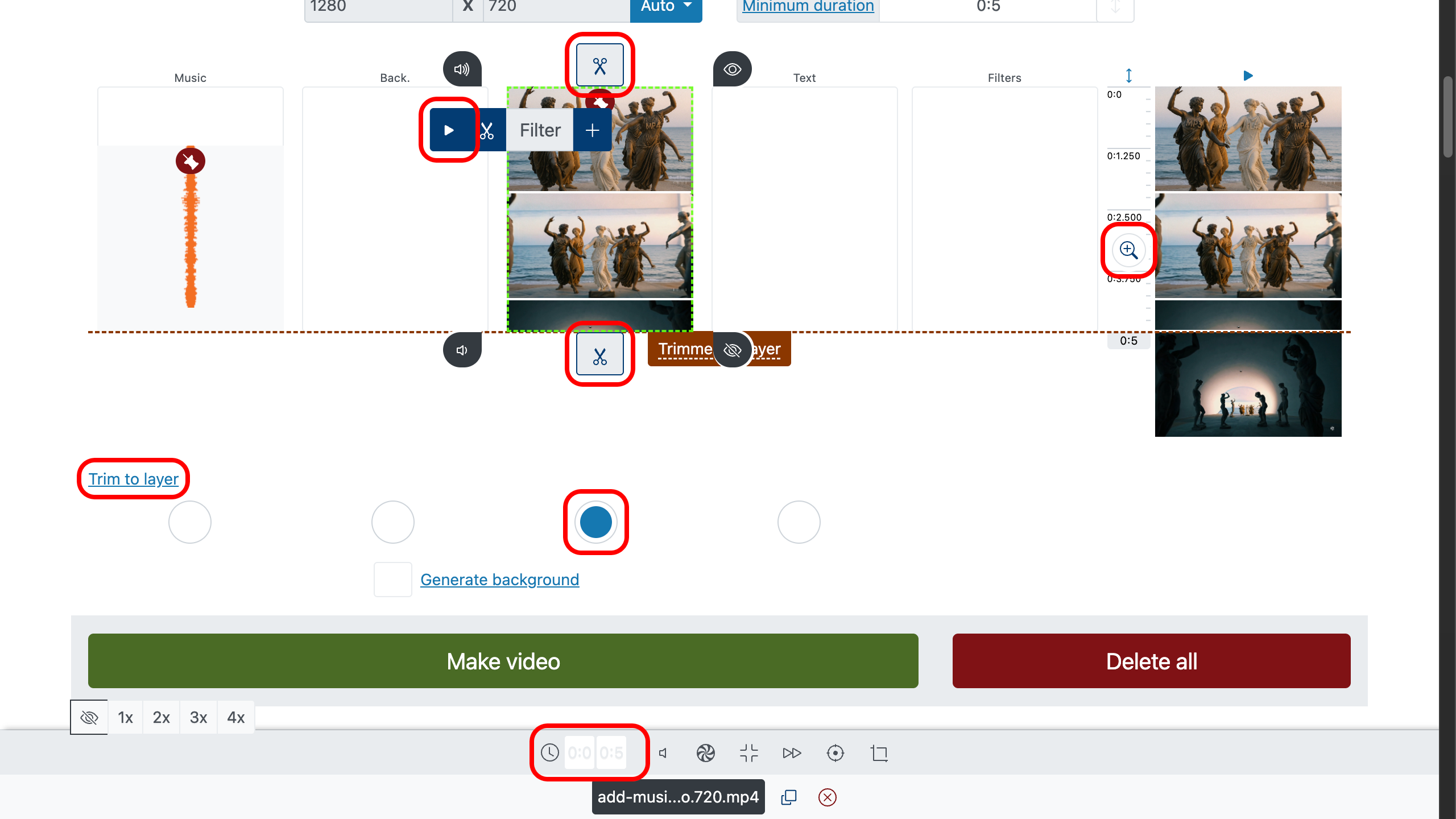
ขั้นที่ 4 วิธีใส่เฟดอินและเฟดเอาท์
การขึ้นแบบห้วนๆ ให้ความรู้สึกถูกๆ ส่วนการจบแบบตัดดื้อๆ ดูไม่สมบูรณ์ ใช้ เพื่อค่อยๆ เข้าต้นเพลง และตั้งค่าเฟดเอาท์ที่ท้ายเพลงในพารามิเตอร์เสียง ให้ซาวด์แทร็กหายใจไปกับจังหวะการตัด แทนที่จะขัดแย้งกับมัน
ทำงานกับหลายคลิปและหลายเพลงอยู่หรือไม่? ดู วิธีรวมวิดีโอ—ทรานซิชัน จะเย็บร้อยฉากต่างๆ ให้การผสานวิดีโอกับเพลงลื่นไหลไร้รอยต่อ
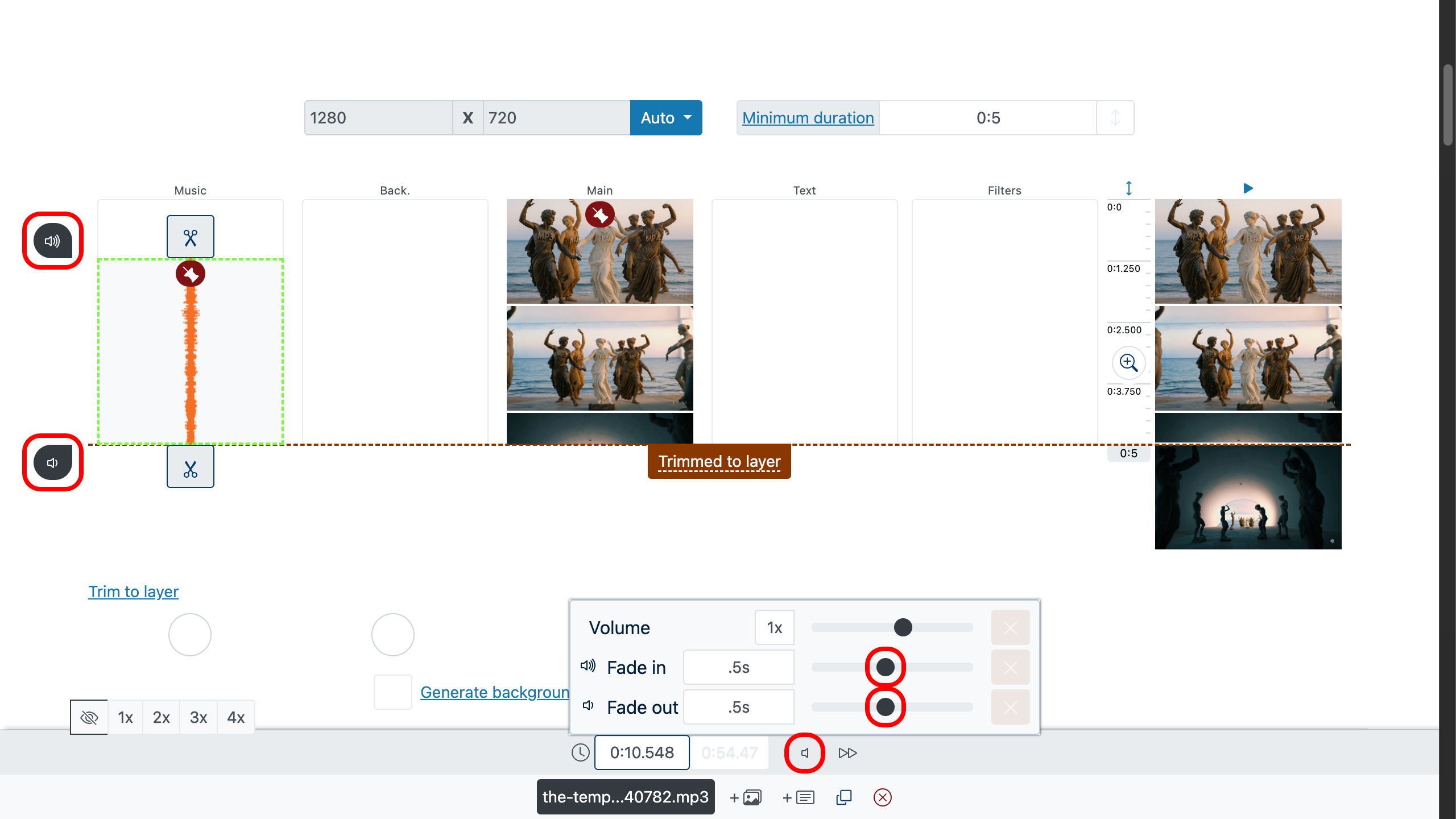
ขั้นที่ 5 วิธีเพิ่มเพลงพื้นหลัง
ใช้พารามิเตอร์ ระดับเสียง เพื่อลดระดับเพลงพื้นหลังและเน้นเสียงหลัก (บทสนทนา หรือเสียงสำคัญในฉาก) ลดเสียงเพลงให้ทำหน้าที่พยุงฉาก ไม่ใช่แข่งกับมัน
- เพลงเป็นพื้นหลัง: ลดระดับเสียงของแทร็กเพลงในแผงการตั้งค่าด้านล่าง
- ให้เสียงหลักนำ: ในแบบเดียวกัน คุณสามารถเพิ่มระดับเสียงของแทร็กเสียงหลักของวิดีโอได้
- สมดุล: ให้พื้นที่กับคำพูด และวางเพลงไว้ต่ำกว่าเล็กน้อย
- ความลื่นไหล: หากจำเป็น ให้ใส่ เฟดอิน/เฟดเอาท์ เพื่อไม่ให้เพลงเริ่มหรือจบแบบกะทันหัน
เคล็ดลับ: มุ่งไปที่ความชัดเจนของคำพูด—หากฟังคำพูดไม่ถนัด ให้ลดเสียงเพลงลงอีกนิด จากนั้นกด แล้ว ฟังผลลัพธ์ด้วยหูของคุณเอง
วิธีหาเพลงคอมเมดี้แบบฟรีสำหรับใช้เป็นเพลงพื้นหลังในวิดีโอ
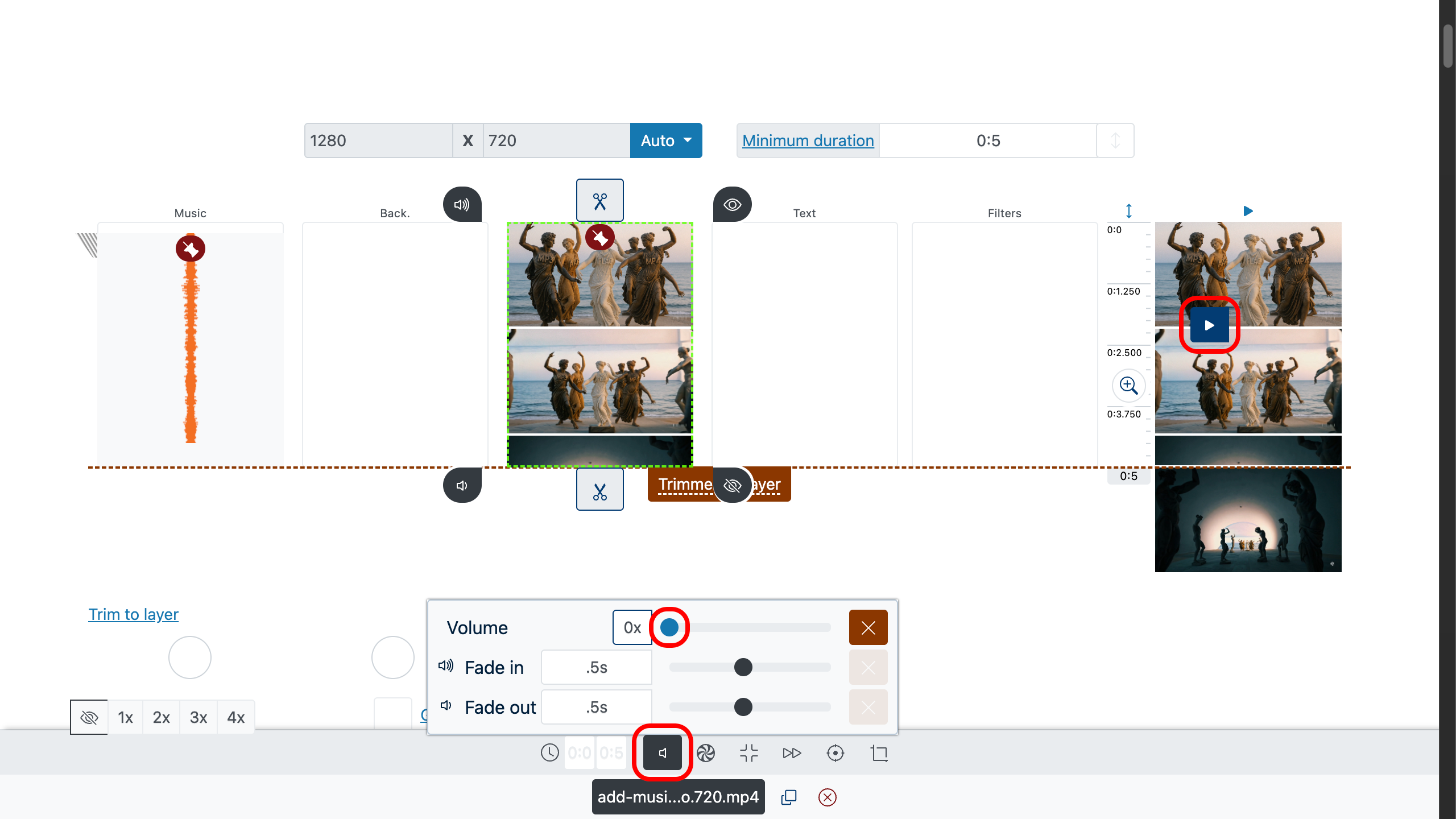
ขั้นที่ 6 วิธีพรีวิว สร้าง และดาวน์โหลด
ดับเบิลคลิกที่ใดก็ได้บนชั้นพรีวิวเพื่อย้ายตัวชี้เล่นไปยังจุดนั้น แล้วกด เพื่อตรวจสอบการซิงก์ การตัด เฟด และระดับเสียง เมื่อทุกอย่างลงตัว ให้สร้างไฟล์ของคุณและดาวน์โหลดฉบับสะอาด—ฟรี ไม่มีลายน้ำ
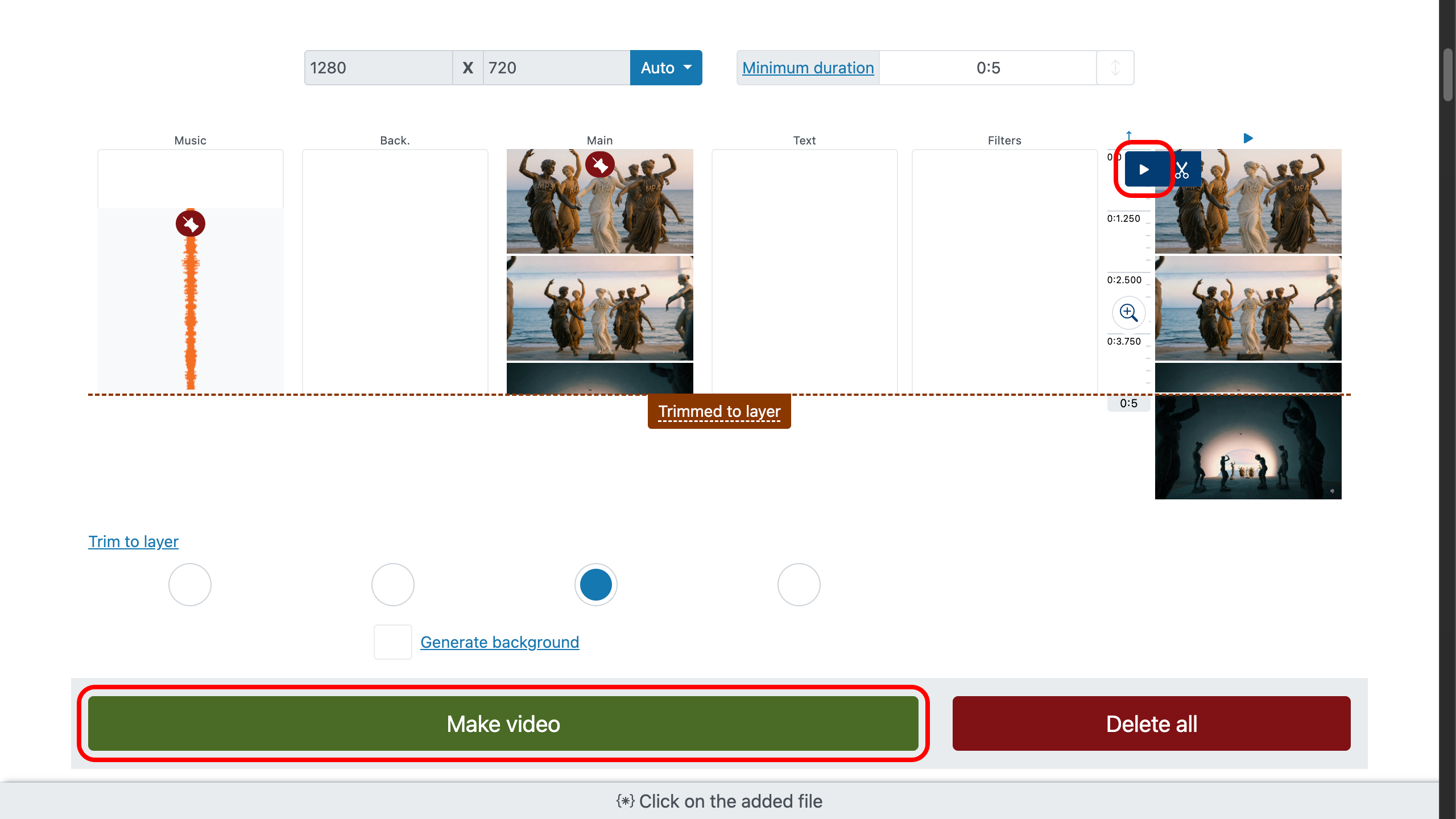
ขั้นที่ 7: วิดีโอที่ผสานกับเพลง (ไม่มีลายน้ำ)
ทางเลือกที่ชาญฉลาดเพื่อการตัดต่อที่ดียิ่งขึ้น
ให้เสียงพูดนำทาง. ถ้ามีบทสนทนา ให้เพลงอยู่หลังหนึ่งก้าว—ช่วยเสริม แต่อย่ากลบ
ตัดตามจังหวะ. จับจังหวะกับจุดตัดให้ตรงกับเสียงกลองหรือจุดเปลี่ยนคอร์ด จังหวะที่ “มองไม่เห็น” ทำให้คนดูอยู่นานขึ้น
เลือกธีมเดียวให้ชัด. ธีมเด่นๆ หนึ่งธีมดีกว่าเพลย์ลิสต์杂รวม สะท้อนธีมนั้นตั้งแต่ต้นแล้วพาไปลงปลาย
ใช้จุดเน้น แทนพรมปู. ระฆังใสๆ หนึ่งครั้งบนช็อตฮีโร่ มีค่าสูงกว่าเอฟเฟ็กต์ที่คลุมทั้งเรื่อง
อยู่ในกรอบกฎหมาย. เพลงปลอดลิขสิทธิ์และเอฟเฟ็กต์เสียงที่มีใบอนุญาตชัดเจนจะปกป้องวิดีโอของคุณ จุดเริ่มต้นที่ดี: คู่มือเพลงและ SFX ฟรี.
คำถามที่พบบ่อย
จะใช้เพลงจากวิดีโออื่นได้อย่างไร?
เครื่องมือนี้ทำงานเป็นตัวแทนเสียงได้:
- ตั้งค่า ระดับเสียง ของวิดีโอต้นฉบับให้เป็น 0
- เพิ่มวิดีโออีกไฟล์ลงบนแทร็กเพลง
สามารถใช้หลายแทร็กเสียงพร้อมกันได้หรือไม่?
ได้แน่นอน คุณเพิ่มแทร็กเสียงได้เท่าที่ต้องการ: เช่น หนึ่งแทร็กสำหรับเพลง แทร็กที่สองสำหรับวอยซ์โอเวอร์ และแทร็กที่สามสำหรับเอฟเฟ็กต์เสียง
เคล็ดลับ: ปรับสมดุลระดับเสียงให้คำพูดนำ ใช้ เฟดอิน/เอาท์ เพื่อการเปิดปิดที่ลื่นไหล และ ลด เพลงลงเล็กน้อย ใต้บทสนทนาเพื่อเสียงที่ชัดเจนและเป็นมืออาชีพ